CAD怎么绘制排孔图?
设·集合小编 发布时间:2023-03-16 19:39:31 798次最后更新:2024-03-08 11:23:57
相信有很多小伙伴在使用CAD的时候会遇到很多还未尝试绘制过的图形,比如CAD怎么绘制排孔图?那么今天本文内容主要以----版本为例,给大家演示CAD绘制排孔图的方法,希望本文对大家有帮助,感兴趣的小伙伴可以关注了解下。
工具/软件
电脑型号:联想(lenovo)天逸510s; 系统版本:Windows7; 软件版本:CAD2010
方法/步骤
第1步
打开CAD输入命令:km第一点[标注(y/n)]: <-----指定第一点
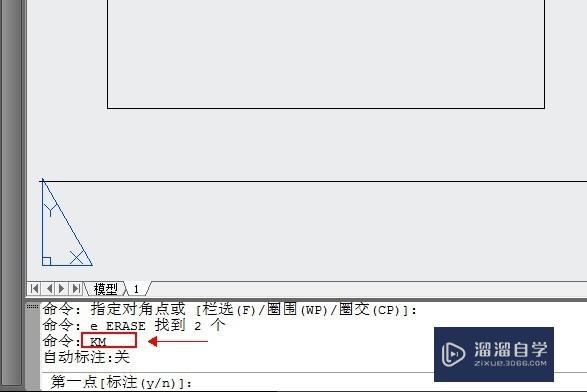

第2步
第二点: <-----指定第2点

第3步
起点孔距倍数<128>: <-----给一个孔与孔这间的距离 命令行有提示距离

方法/步骤2
第1步
起点边距<36>: <-----给第一个点 到孔的距,不给值,直接回车,那么是左右对称。
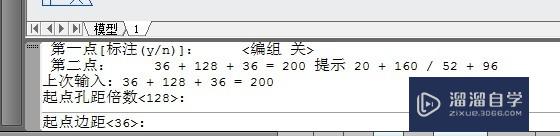
第2步
指定方向: <-----确定符号在左还是在右

第3步
最后确定方向,大功告成。

温馨提示
以上就是关于“CAD怎么绘制排孔图?”全部内容了,小编已经全部分享给大家了,还不会的小伙伴们可要用心学习哦!虽然刚开始接触CAD软件的时候会遇到很多不懂以及棘手的问题,但只要沉下心来先把基础打好,后续的学习过程就会顺利很多了。想要熟练的掌握现在赶紧打开自己的电脑进行实操吧!最后,希望以上的操作步骤对大家有所帮助。
- 上一篇:用CAD如何快速画出太极图形?
- 下一篇:Auto中CAD怎么将线段等分?
相关文章
广告位


评论列表